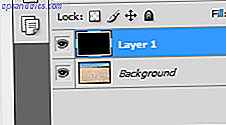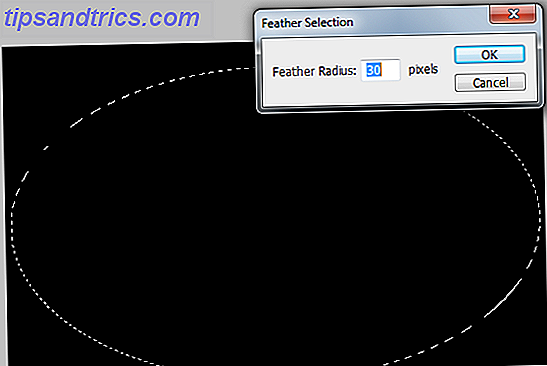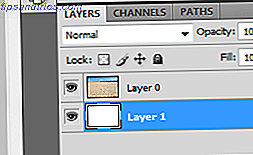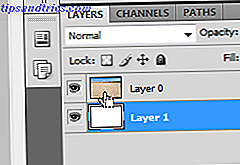Το Photoshop, όπως γνωρίζουμε, είναι η μητέρα όλων των λογισμικών επεξεργασίας εικόνας. Σπάνια ένα λογισμικό επιτύχει τόσο μεγάλη ικανότητα και δημοτικότητα στη θέση του όπως έκανε το Photoshop.
Ένα από τα μειονεκτήματα των τόσων χαρακτηριστικών σε ένα κομμάτι του λογισμικού είναι ότι γίνεται δυσκίνητο και δύσκολο να μάθει για αρχάριους.
Λοιπόν, δεν ερεθίζονται, εδώ είναι 3 εφέ Photoshop που μπορείτε να κάνετε σε λιγότερο από 5 λεπτά για να κάνετε τις φωτογραφίες σας να φαίνονται λίγο πιο κομψές!
Edge Vignetting
Edge vignetting είναι ένα άλλο κοινό και πολύ εντυπωσιακό εφέ του Photoshop. Ενώ οι καθαροί μπορούν να διαμαρτυρηθούν για την ταξινόμησή τους σαν ένα άκρο, προσθέτουν σίγουρα στη συνολική εικόνα και μπορούν να τραβήξουν το μάτι πάνω στο θέμα της προσοχής. Εδώ είναι πώς να το επιτύχουμε:
- Δημιουργήστε ένα νέο στρώμα πάνω από το στρώμα φωτογραφιών και γεμίστε το με μαύρο.
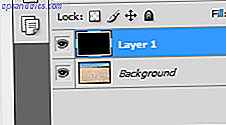
- Επιλέξτε το ελλειπτικό εργαλείο μαρκαρίσματος και σχεδιάστε μια μεγάλη επιλογή που καλύπτει το μεγαλύτερο μέρος της φωτογραφίας. Εναλλακτικά, μπορείτε να επιλέξετε να σχεδιάσετε το θέμα που θέλετε να πάρετε όλη την προσοχή. Η μείωση της αδιαφάνειας του μαύρου στρώματος μπορεί να σας βοηθήσει να δείτε τι κάνετε.
- Αφαιρέστε την επιλογή με την επιλογή Select> Modify> Feather. Η τιμή του εικονοστοιχείου που επιλέγετε εδώ εξαρτάται σε μεγάλο βαθμό από την ανάλυση της φωτογραφίας με την οποία εργάζεστε.
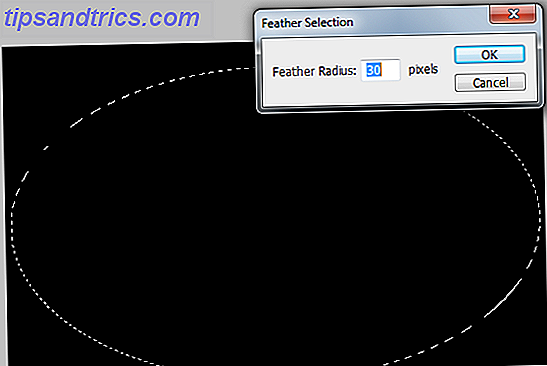
- Με την επιλογή στη θέση σας και την επιλεγμένη μαύρη στρώση, πατήστε το πλήκτρο Διαγραφή, τώρα αλλάξτε τη λειτουργία ανάμειξης του μαύρου στρώματος σε απαλή φωτεινή ένδειξη. Εάν το αποτέλεσμα είναι πολύ έντονο, μπορείτε να παίξετε με την αδιαφάνεια για να τονίσετε.

Το αποτέλεσμα είναι στη θέση του. Μπορείτε να κάνετε τα τελικά τσιμπήματα μετακινώντας το μαύρο στρώμα ή κλιμακωτά αν θέλετε να μετακινήσετε το βινιέτα.
Το αποτέλεσμα Polaroid Photoshop
Ένα πολύ κοινό φαινόμενο και πολύ εύκολο να επιτευχθεί ταυτόχρονα. Υποθέτοντας ότι έχετε την φωτογραφία που θέλετε να εργαστείτε για να ανοίξετε μέσα στο Photoshop, ακολουθούν τα βήματα που πρέπει να ακολουθήσετε για να πάρετε το εφέ του Polaroid Photoshop:
- Κρατήστε πατημένο το πλήκτρο Alt και κάντε διπλό κλικ στο στρώμα φόντου στην παλέτα στρώσεων, αυτό θα πρέπει να ξεκλειδώσετε το στρώμα. Τώρα κρατήστε πατημένο το πλήκτρο Ctrl και κάντε κλικ στο εικονίδιο του νέου στρώματος στην παλέτα του layer, αυτό θα δημιουργήσει ένα νέο στρώμα κάτω από το τρέχον στρώμα.
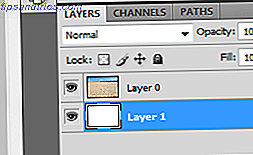
- Με το επιλεγμένο επίπεδο φωτογραφίας, πατήστε Ctrl + T για να ενεργοποιήσετε το ελεύθερο εργαλείο μετασχηματισμού. Κρατήστε πατημένο το Shift, Alt και, στη συνέχεια, κάντε κλικ και σύρετε μία από τις γωνίες προς τα μέσα για να μειώσετε τη φωτογραφία, μπορείτε επίσης να περικόψετε μερικά τμήματα της φωτογραφίας για να το κάνετε ένα τετράγωνο και να περιστρέψετε για να προσθέσετε κάποιο ρεαλισμό.

- Κάντε διπλό κλικ στο στρώμα φωτογραφιών. Στο παράθυρο διαλόγου "Στυλ επιπέδων" που ανοίγει την επιλογή "Απόσπαση σκιάς" και "Εγκεφαλικό", αλλάξτε τη διαδρομή προς τα μέσα και αυξήστε το πλάτος έως ότου αποκτήσετε ένα αξιοπρεπές περίγραμμα που περνάει κατά μήκος των άκρων.
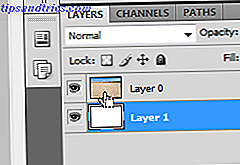
- Τώρα κρατήστε πατημένο το πλήκτρο Ctrl και κάντε κλικ στη μικρογραφία στρώματος του στρώματος φωτογραφιών για να το φορτώσετε ως επιλογή. Επικεφαλίστε για να επιλέξετε> Μετατροπή επιλογής. Κρατήστε πατημένο το πλήκτρο Alt + Shift ενώ σύρετε μία από τις γωνίες λαβής προς τα μέσα
- Αφήστε την επιλογή ως έχει και κάντε κλικ στο εικονίδιο της μάσκας στρώματος στην παλέτα στρώσεων. Θα παρατηρήσετε ότι έχουν παραμείνει εκτός της επιλογής.
- Τώρα μπορείτε να εφαρμόσετε διαφορετικά είδη μετασχηματισμών, βούρτσες, φίλτρα στη μάσκα στρώματος (σημείωση) για να πάρετε διαφορετικά είδη συνόρων. Για παράδειγμα, κάντε κλικ στη μάσκα στρώματος και αρπάξτε το εργαλείο βούρτσας. Επιλέξτε μία από τις βούρτσες φυσικού ή ειδικού αποτελέσματος.
- Με το λευκό χρώμα του προσκηνίου, αρχίστε να ζωγραφίζετε πάνω από τα μαύρα τμήματα της μάσκας στρώματος. Θα δείτε το κρυμμένο τμήμα της φωτογραφίας να αποκαλύπτεται, αν και με τη μορφή πινελιών.

Προαιρετικά, μπορείτε να προσθέσετε προσαρμοσμένα φόντα ή κλίσεις στο επίπεδο κάτω, προσθέστε μια επιπλέον λευκή λωρίδα στο κάτω μέρος της φωτογραφίας πριν από τη μετατροπή στο βήμα 2, προσθέστε κάποιο κείμενο ή οτιδήποτε φαίνεται σωστό! Μπορείτε επίσης να στοιβάζετε περισσότερες από μία φωτογραφίες το ένα πάνω στο άλλο και να ακολουθείτε τα παραπάνω βήματα για να αποκτήσετε ένα δροσερό κολάζ
Cool Borders
Μπορείτε επίσης να χρησιμοποιήσετε το Photoshop για να δημιουργήσετε δροσερά περιγράμματα για τις φωτογραφίες σας γρήγορα και εύκολα. Εδώ είναι πώς:
- Alt + Κάντε διπλό κλικ στο επίπεδο φόντου (φωτογραφία) για να το ξεκλειδώσετε. Ctrl + κάντε κλικ στο κουμπί του νέου στρώματος στην παλέτα του στρώματος για να δημιουργήσετε ένα νέο στρώμα κάτω από το στρώμα φωτογραφιών. Συμπληρώστε αυτό το νεοδημιουργημένο στρώμα με λευκό.
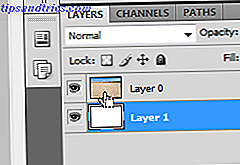
- Τώρα, κρατήστε πατημένο το πλήκτρο Ctrl και κάντε κλικ στη μικρογραφία στρώματος του στρώματος φωτογραφιών για να το φορτώσετε ως επιλογή. Επικεφαλίστε για να επιλέξετε> Μετατροπή επιλογής. Κρατήστε πατημένο το πλήκτρο Alt + Shift ενώ σύρετε μία από τις γωνίες λαβής προς τα μέσα
- Αφήστε την επιλογή όπως είναι και κάντε κλικ στο εικονίδιο της μάσκας στρώσης στην παλέτα στρώσεων. Θα παρατηρήσετε ότι είναι εκτός της επιλογής έχει κρυφτεί.
- Τώρα μπορείτε να εφαρμόσετε διαφορετικά είδη μετασχηματισμών, βούρτσες, φίλτρα στη μάσκα στρώματος (σημείωση) για να πάρετε διαφορετικά είδη συνόρων. Για παράδειγμα, κάντε κλικ στη μάσκα στρώματος και αρπάξτε το εργαλείο βούρτσας. Επιλέξτε μία από τις βούρτσες φυσικού ή ειδικού αποτελέσματος.
- Με το λευκό χρώμα του προσκηνίου, αρχίστε να ζωγραφίζετε πάνω από τα μαύρα τμήματα της μάσκας στρώματος. Θα δείτε το κρυμμένο τμήμα της φωτογραφίας να αποκαλύπτεται, αν και με τη μορφή πινελιών.

Ξέρετε κάποια άλλα εφέ του Photoshop που μπορούν να γίνουν εξίσου γρήγορα; Μοιραστείτε τα μαζί μας στα σχόλια!